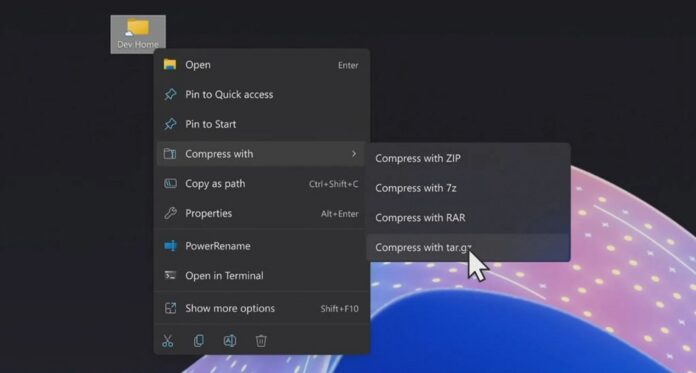 Afbeelding met dank aan: Microsoft
Afbeelding met dank aan: Microsoft
Windows 11 Build 23493 kan nu worden gedownload in het Dev-kanaal van het Windows Insider-programma. Het heeft veel opwindende functies, zoals Windows Copilot-preview en native ondersteuning voor populaire archieven-.rar,.rar,.7z en meer. De functies die zijn opgenomen in de preview-update van vandaag zouden moeten worden geleverd in het productiekanaal met Windows 11 23H2.
Windows 11 Build 23493 heeft native ondersteuning voor archieven zoals rar en 7zp. Dit betekent dat u met de rechtermuisknop op elk archief kunt klikken en de inhoud naar elke map op uw apparaat kunt uitpakken. Op dezelfde manier kunt u op mappen of bestanden klikken en deze archiveren in de volgende ondersteunde archieven:
.tar,.tar.gz,.tar.bz2,.tar.zst,.tar.xz,.tgz.tbz2,.tzst,.txz.rar,.7z
Microsoft zegt op zijn minst één vervelend probleem in de update te kennen met betrekking tot de ondersteuning van archieven. Als u bijvoorbeeld in Verkenner bent en probeert bestanden uit grote archieven te kopiëren of de ingebouwde”Alles uitpakken”van Windows 11 gebruikt, kunnen de prestaties trager zijn dan verwacht.
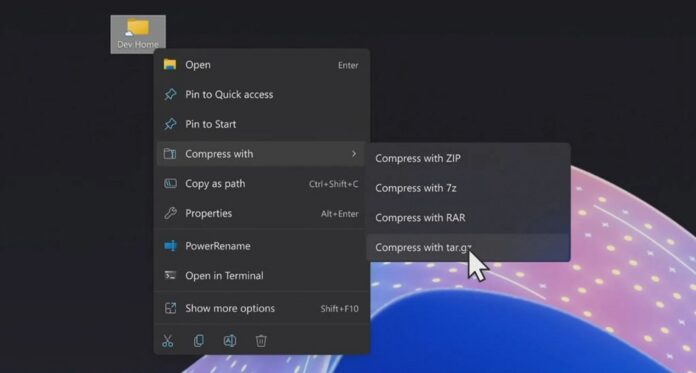
Snelle instellingen van Windows 11 ondersteunen nu een verbeterde volumemixer-ervaring
Build 23493 voegt een nieuwe volumemixer-ervaring toe aan Windows 11. U zult merken dat de snelle volume-instellingen nu de nieuwe moderne volumemixer van Windows 11 oproepen, waardoor u alle aanpassingsinstellingen voor geselecteerde apps snel. U kunt bijvoorbeeld op de snelle instelling klikken en het volume voor een app als Spotify wijzigen zonder andere apps te beïnvloeden.
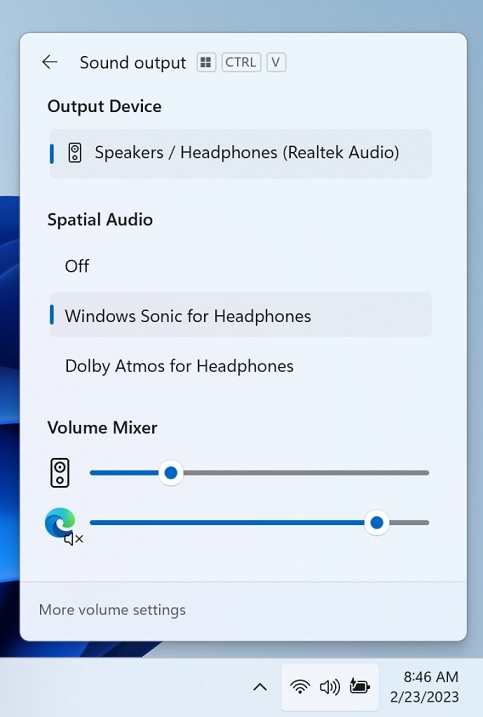
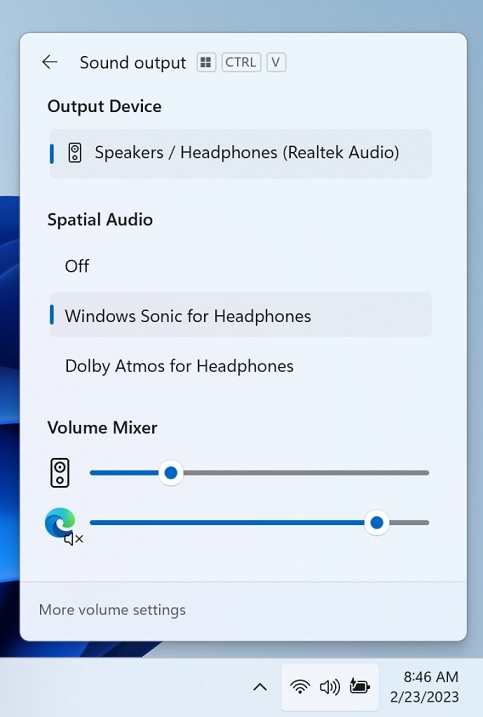 Afbeelding afkomstig van: Microsoft
Afbeelding afkomstig van: Microsoft
U kunt een nieuwe sneltoets WIN + CTRL + V gebruiken om snel de volumemixer te openen.
Microsoft laat ook iedereen snel Windows Sonic-ervaring aanzetten en ruimtelijke geluidstechnologie gebruiken.
Een andere grote update-wijziging is een nieuwe startpagina Instellingen waarmee u snel alle belangrijke informatie kunt bekijken, zoals Microsoft 365, OneDrive en andere cloud of zelfs lokale services.
Microsoft noemt de functie”kaart”waar elke kaart relevante informatie biedt zonder diep in de instellingen te graven.
Hoe Windows 11 Build 23493 te installeren
Als u Windows 11 Build 23493 wilt installeren, volgt u deze stappen:
Meld u aan voor het Windows Insiders-programma. Open de pagina Instellingen . Schakel over naar Dev Kanaal. Klik op”Controleren op updates“. Selecteer”Downloaden en installeren“. Klik op”Nu opnieuw opstarten“.
U krijgt deze functies als onderdeel van de Windows 11 23H2-update in de herfst.
